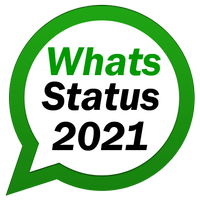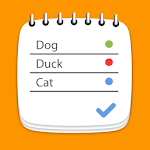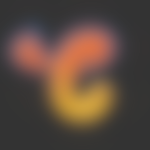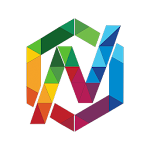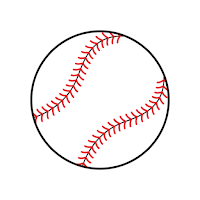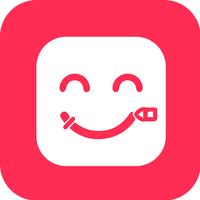Overwatch 2: နယ်နိမိတ်နှင့် nickname ပြောင်းလဲမှုများရှာဖွေခြင်း
Overwatch 2 ၏ကမ္ဘာကြီးတွင်သင်၏ဂိမ်းတွင်အမည်မှာတံဆိပ်တစ်ခုမျှသာမဟုတ်ပါ - သင်၏ဒီဂျစ်တယ်ကိုယ်ပိုင်လက်ခဏာ, သင်၏ထူးခြားသောစတိုင်, ကိုယ်ရည်ကိုယ်သွေးသို့မဟုတ်ဟာသဉာဏ်ကိုပြသသည်။ သို့သော်အချိန်ကုန်လွန်လာသည်နှင့်အမျှတီထွင်ဖန်တီးမှုအရှိဆုံးအမည်များပင်ခေတ်နောက်ကျသွားနိုင်သည်။ သင်၏ Moniker ကိုမည်သို့လန်းဆန်းစေသနည်း။
သင်၏အမည်ကို overwatch 2 တွင်ပြောင်းလဲနိုင်ပါသလား။
ဟုတ်ကဲ့, သင်၏အမည်ကို Overwatch 2 တွင်အမှန်တကယ်မွမ်းမံနိုင်သည်။ သင်၏ဂိမ်းပလက်ဖောင်းပေါ် မူတည်. လုပ်ငန်းစဉ်သည်ရိုးရှင်းပါသည်။ ဤလမ်းညွှန်သည်ဤလမ်းညွှန်သည်သင်၏စီ, Xbox နှင့် PlayStation တွင်သင်၏ Battletlet Name ကိုပြောင်းလဲရန်အဆင့်များသို့သွားရန်အဆင့်များဖြင့်သင့်အားဤပြောင်းလဲမှုများနှင့်ဆက်စပ်သောကန့်သတ်ချက်များနှင့်အခကြေးငွေများအပါအ 0 င်ဖြစ်သည်။
Overwatch 2 တွင်သင်၏အမည်ကိုပြောင်းလဲနည်း
 Image: StormforTorgeGaming.co.uk
Image: StormforTorgeGaming.co.uk
သင်၏မြင်နိုင်သောဂိမ်းအမည်မှာသင်၏ Battle.net အကောင့်နှင့်ချိတ်ဆက်ထားသည်။ ဤတွင်မှတ်မိရန်မရှိမဖြစ်လိုအပ်သောအချက်များရှိသည်။
- ကစားသမားတိုင်းဟာသူတို့ရဲ့ battletleg ကိုတစ်ချိန်ကပြောင်းလို့ရတယ်။
- နောက်ဆက်တွဲအမည်ပြောင်းလဲမှုများသည်အမေရိကန်ပြည်ထောင်စုတွင်ဒေါ်လာ 10 ဒေါ်လာကျသင့်သည်။
- Xbox နှင့် PlayStation Player များအတွက် Cross-Platform Play ဖွင့်ထားသည့် PlayStation Player များအတွက်အမည်ပြောင်းလဲခြင်းလုပ်ငန်းစဉ်သည် PC နည်းလမ်းကိုထင်ဟပ်စေသည်။
- အကယ်. crossplay ကိုပိတ်ထားပါကသင်၏ console ၏ settings မှတစ်ဆင့်သင်၏အမည်ကိုပြောင်းလဲရန်လိုအပ်သည်။
PC တွင်သင်၏နစ်ခ်ကိုပြောင်းခြင်း
အကယ်. သင်သည် PC တွင် Overwatch 2 ကိုကစားနေလျှင်သို့မဟုတ် Cross-Platform Play ပါ 0 င်သည့် console ကိုဖွင့်ပါကသင်၏အသုံးပြုသူအမည်ကိုမည်သို့ပြောင်းလဲရမည်နည်း။
- တရားဝင်စစ်ပွဲ 0 က်ဘ်ဆိုက်သို့သွားပြီးသင်၏အကောင့်ထဲသို့ဝင်ရောက်ပါ။
- အပေါ်ညာဘက်ထောင့်ရှိသင်၏လက်ရှိအသုံးပြုသူအမည်ကိုနှိပ်ပါ။
- မီနူးမှ "acquess settings" ကိုရွေးပြီးသင်၏ BATTETEG အပိုင်းသို့သွားပါ။
- "Update" တံဆိပ်တပ်ထားသောအပြာရောင်ခဲတံအိုင်ကွန်ကိုနှိပ်ပါ။
- သင်၏နာမည်အသစ်ကိုရိုက်ထည့်ပါ။
- ပြောင်းလဲမှုကိုအပြီးသတ်ရန် "Change Your Battletag" ခလုတ်ကိုနှိပ်ပါ။
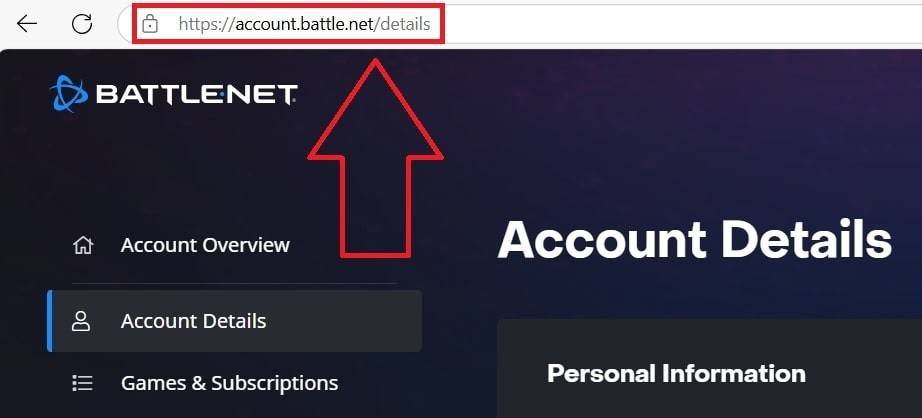 image: ensigame.com
image: ensigame.com
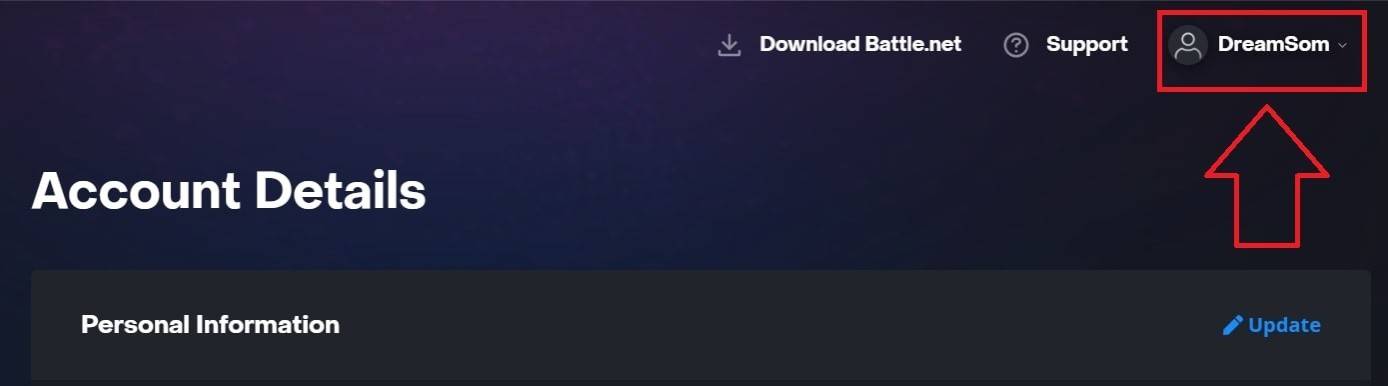 image: ensigame.com
image: ensigame.com
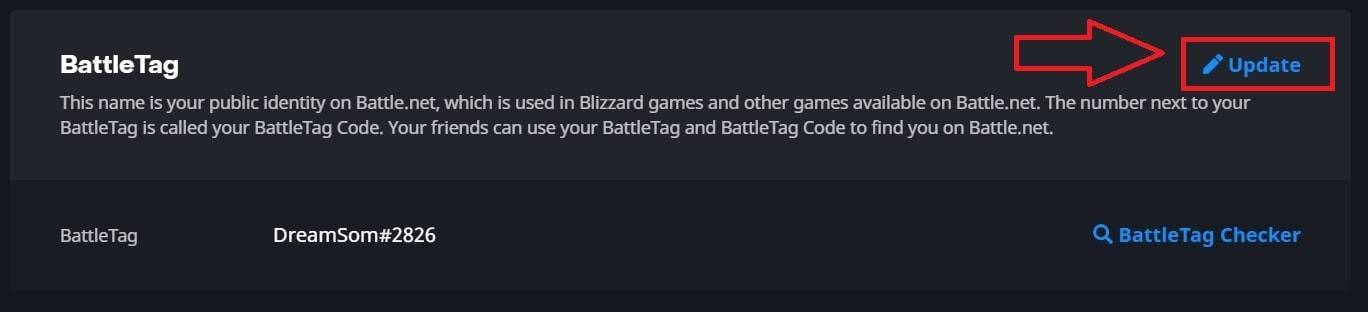 image: ensigame.com
image: ensigame.com
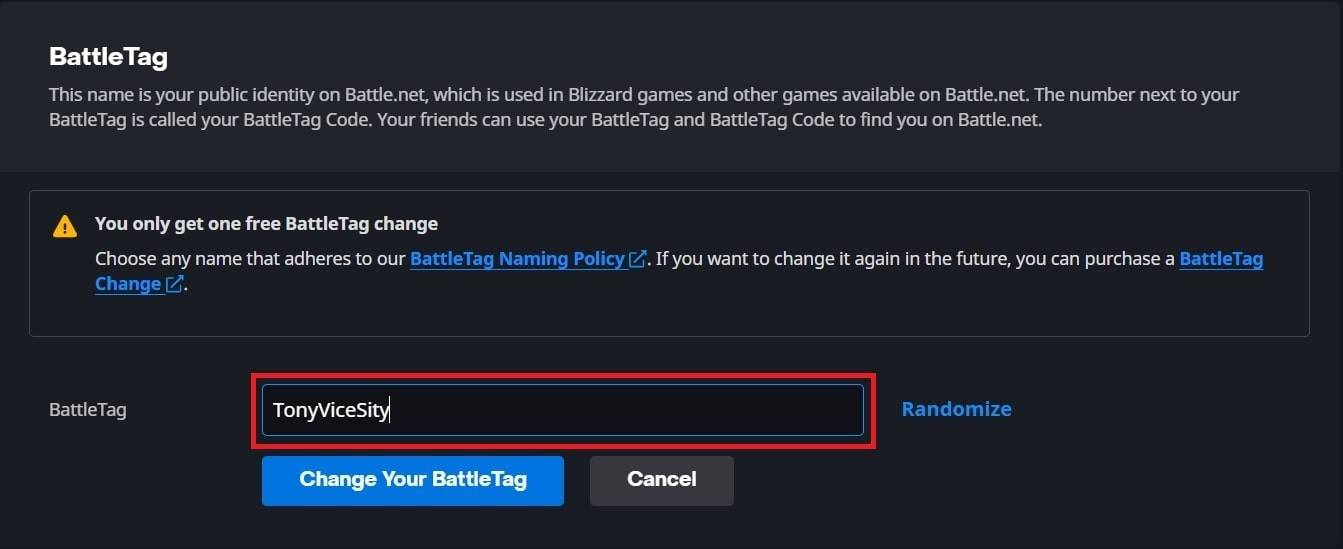 image: ensigame.com
image: ensigame.com
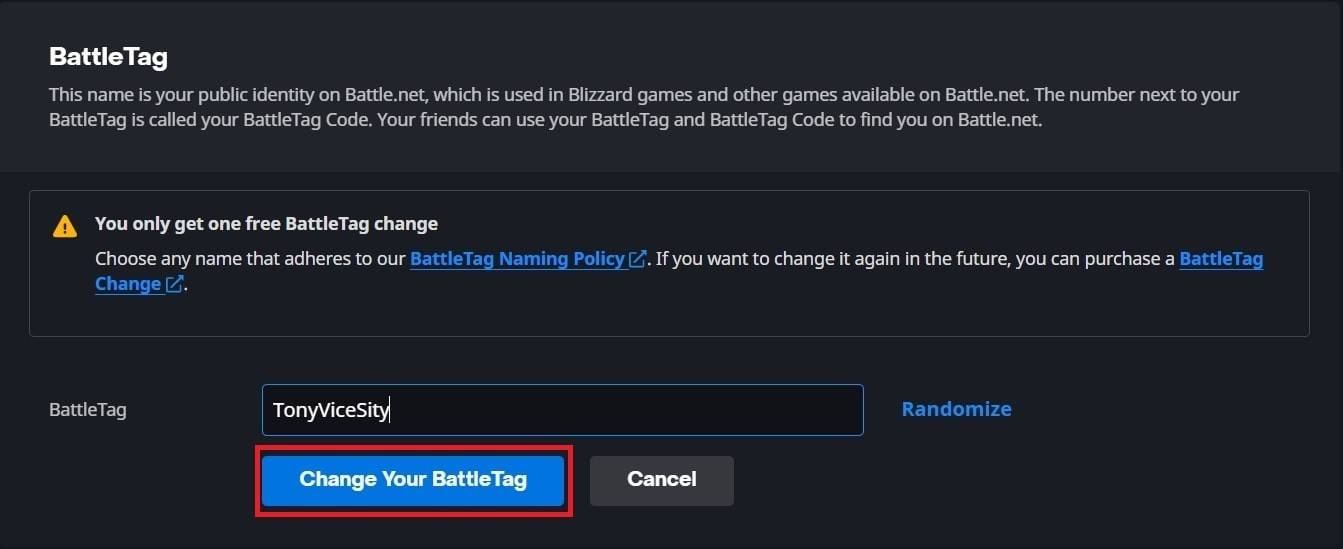 image: ensigame.com
image: ensigame.com
သင်၏စည်းမျဉ်းသစ်သည်ချက်ချင်းပေါ်လာလိမ့်မည်ကိုသတိပြုပါ။ အပြောင်းအလဲများအတွက်အပြောင်းအလဲများအတွက် 24 နာရီကြာနိုင်သည်။
သင်၏အမည်ကို Xbox တွင်ပြောင်းလဲခြင်း
အကယ်. သင်သည် Play-platform play ကိုပိတ်ထားသည့် Xbox တွင် Overwatch 2 ကိုကစားပါကသင်၏ဂိမ်းအမည်မှာသင်၏ Xbox Gamertag ဖြစ်သည်။ ဒီနေရာမှာဘယ်လို update လုပ်မလဲ
- အဓိက menu ကိုဖွင့်ရန် Xbox ခလုတ်ကိုနှိပ်ပါ။
- "Profile & System" သို့သွားပါ။ ထို့နောက်သင်၏ Xbox ပရိုဖိုင်းကိုရွေးချယ်ပါ။
- "My Profile" ကိုရွေးချယ်ပါ။ ထို့နောက်ပရိုဖိုင်းကိုစိတ်ကြိုက်ပြင်ဆင်ပါ။ "
- သင်၏လက်ရှိ gamertag ကိုနှိပ်ပါ။ သင်၏လိုချင်သောအမည်ကိုထည့်ပါ။
- ပြောင်းလဲမှုကိုအတည်ပြုရန်မျက်နှာပြင်ပေါ်ရှိညွှန်ကြားချက်များကိုလိုက်နာပါ။
 Image: Dexerto.com
Image: Dexerto.com
 Image: Xbox.com
Image: Xbox.com
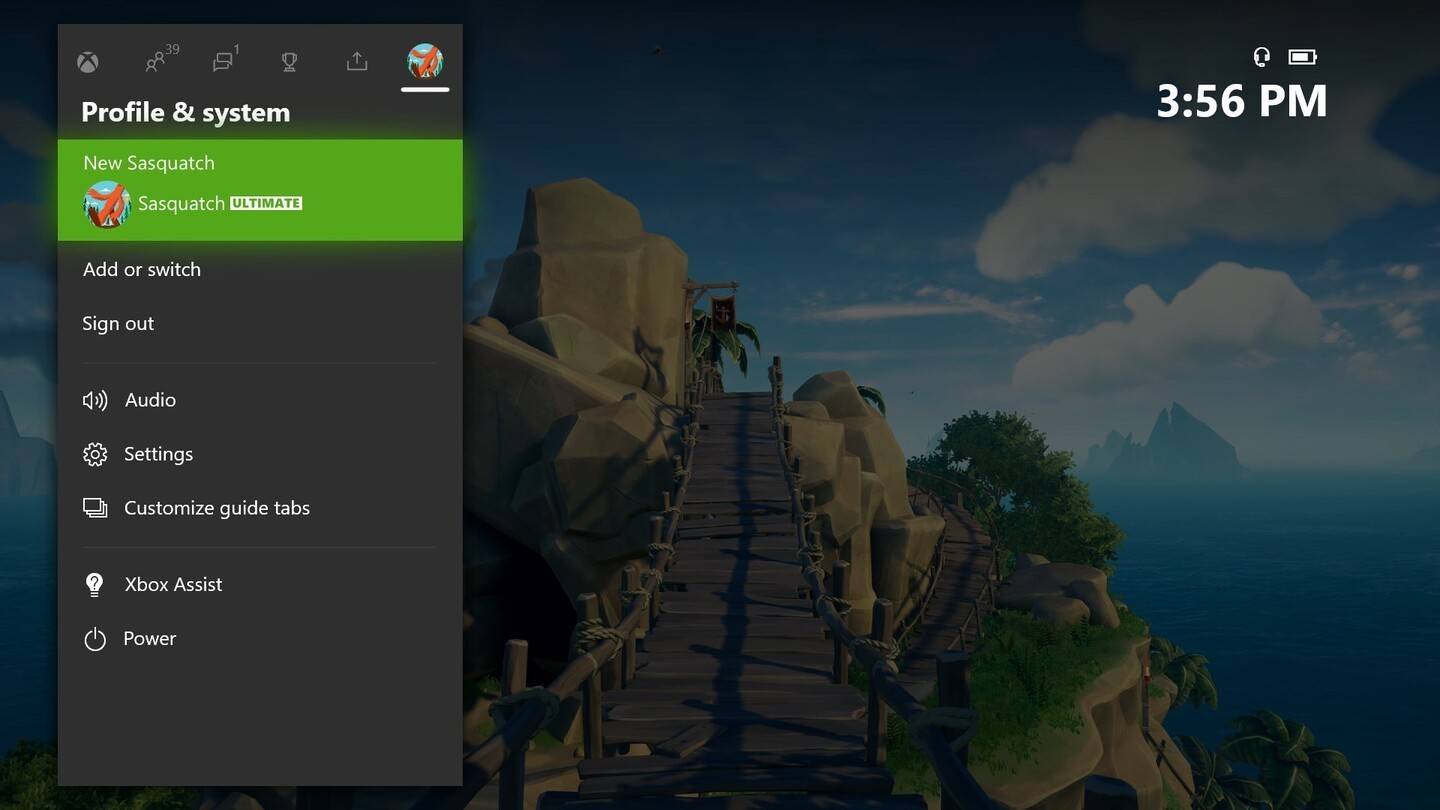 Image: News.xbox.com
Image: News.xbox.com
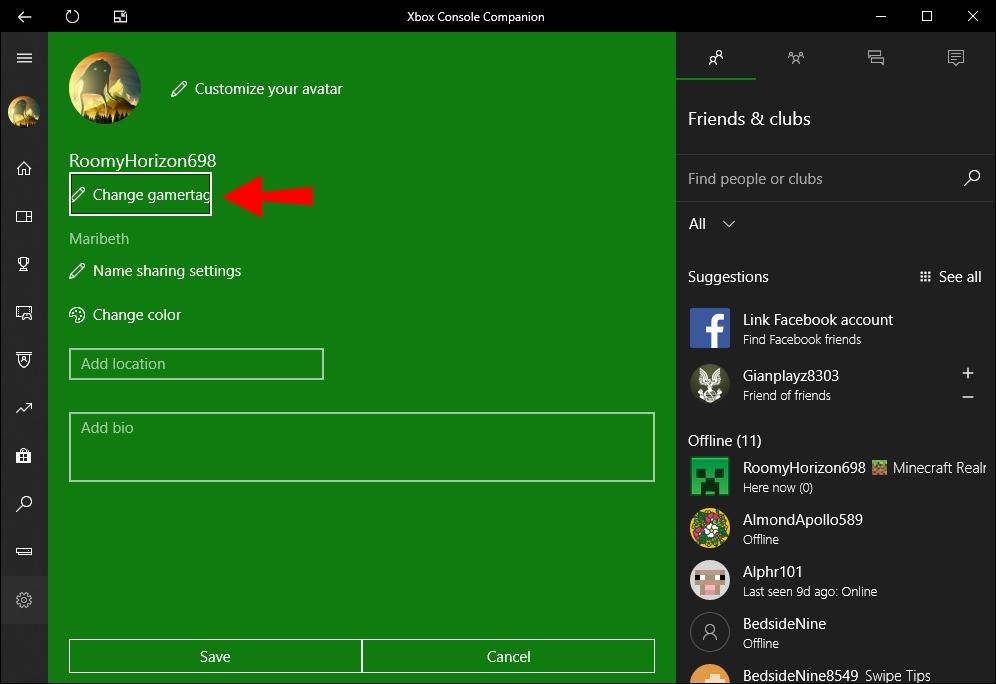 image: alphr.com
image: alphr.com
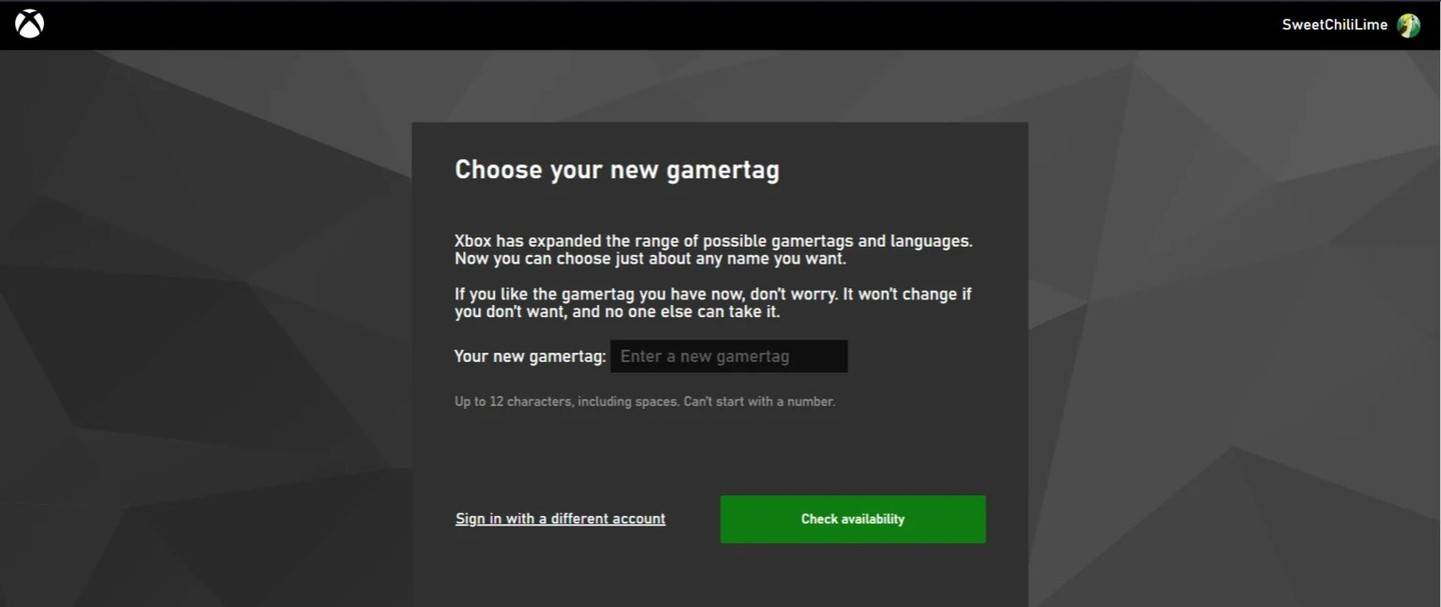 image: androidauthority.com
image: androidauthority.com
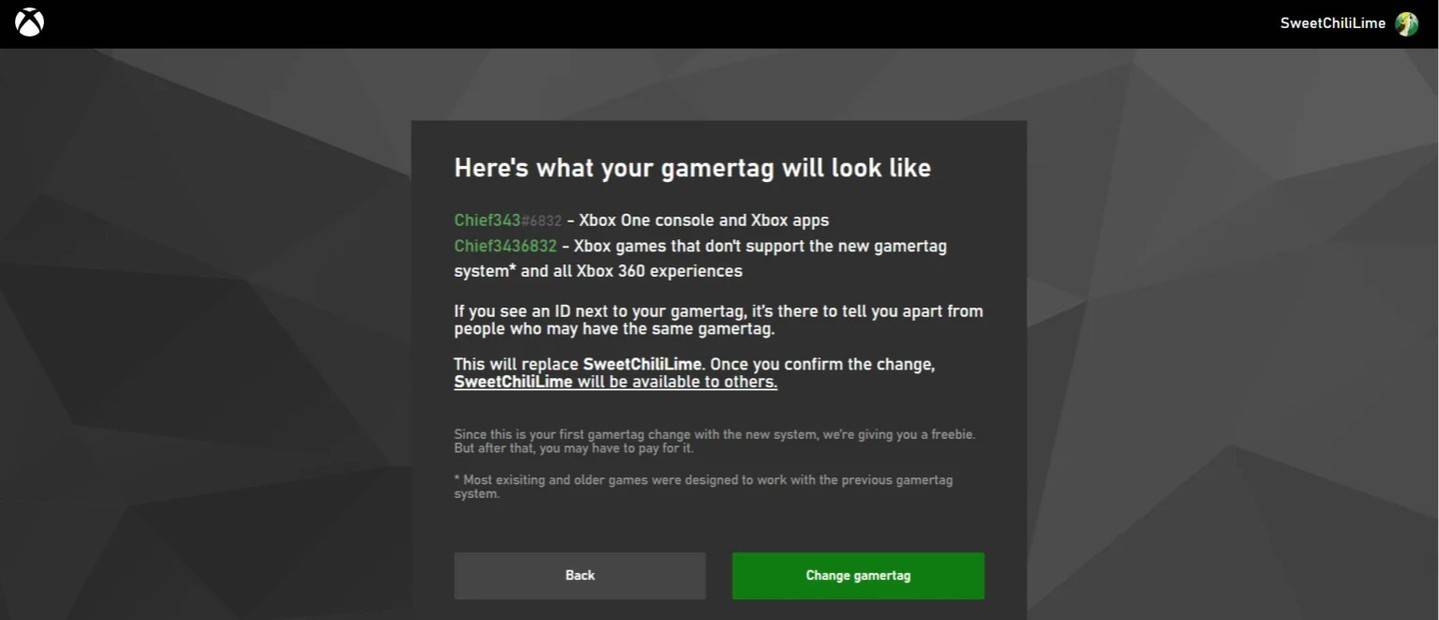 image: androidauthority.com
image: androidauthority.com
သတိရပါ, Cross-Platlester Play ကိုပိတ်ထားပါကသင်၏အသစ်ပြောင်းထားသောအမည်ကိုအခြား XBOX Player များနှင့်သာမြင်နိုင်ပါလိမ့်မည်။ အခြားသူများကသင်၏ Battletag ကိုစစ်မြေပြင်မှတွေ့လိမ့်မည်။
PlayStation တွင်သင်၏အသုံးပြုသူအမည်ကိုပြောင်းလဲခြင်း
PlayStation တွင်သင်၏ On-Game Name သည်သင်၏ PSN ID ဖြစ်သည်။ Cross-Platform Play ကိုပိတ်ထားပါက၎င်းကိုမည်သို့ပြောင်းလဲရမည်နည်း။
- အဓိက console settings ကိုသွားပြီး "ချိန်ညှိချက်များ" ကိုရွေးချယ်ပါ။
- အသုံးပြုသူများနှင့်အကောင့်များကိုရွေးချယ်ပါ။ "
- "အကောင့်များ," ထို့နောက် "ပရိုဖိုင်ကိုရွေးချယ်ပါ။ "
- "Online ID" အကွက်ကိုရှာပြီး "Online ID ID" ကိုနှိပ်ပါ။
- သင်၏အမည်အသစ်ကိုရိုက်ထည့်ပြီးအပြောင်းအလဲများကိုအတည်ပြုပါ။
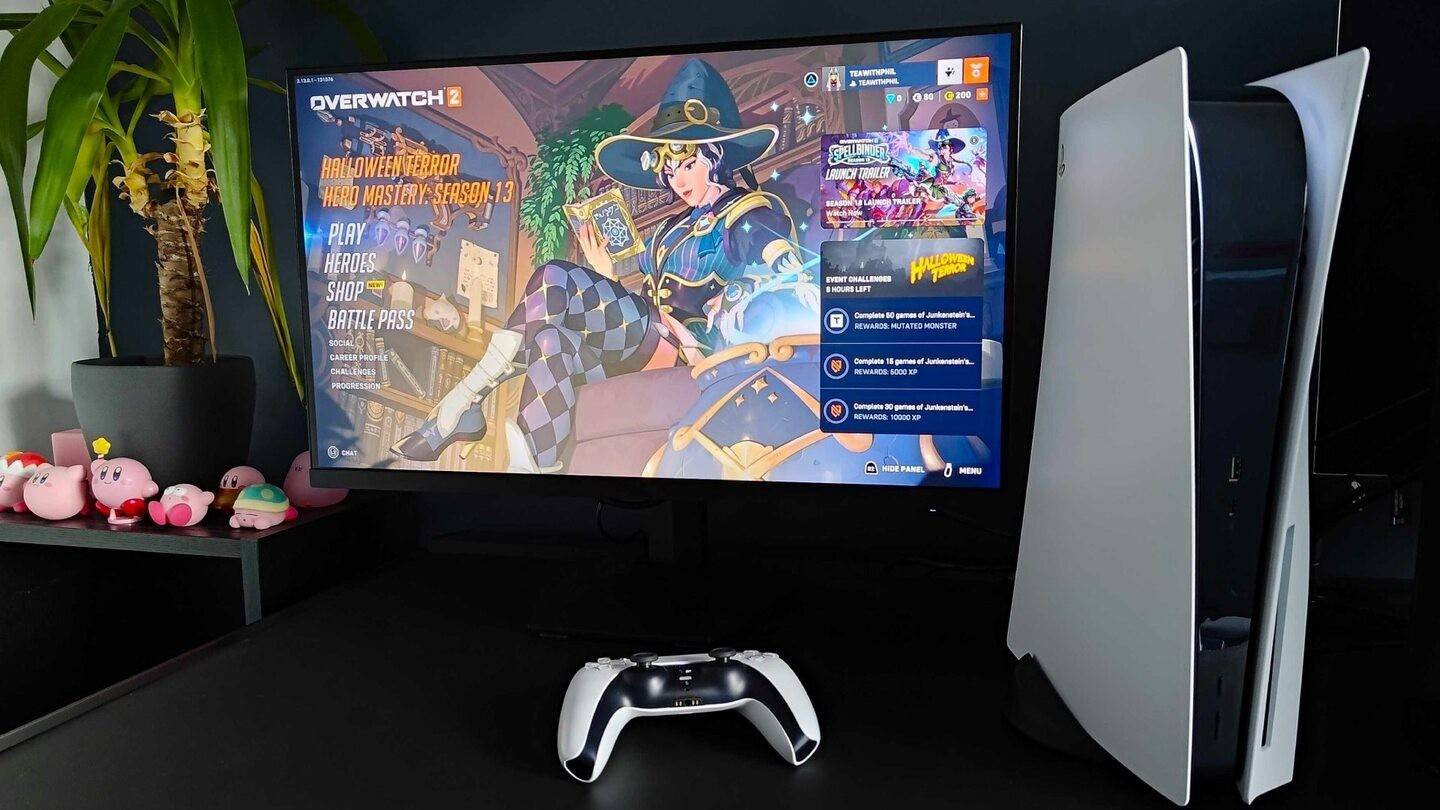 Image: Inkl.com
Image: Inkl.com
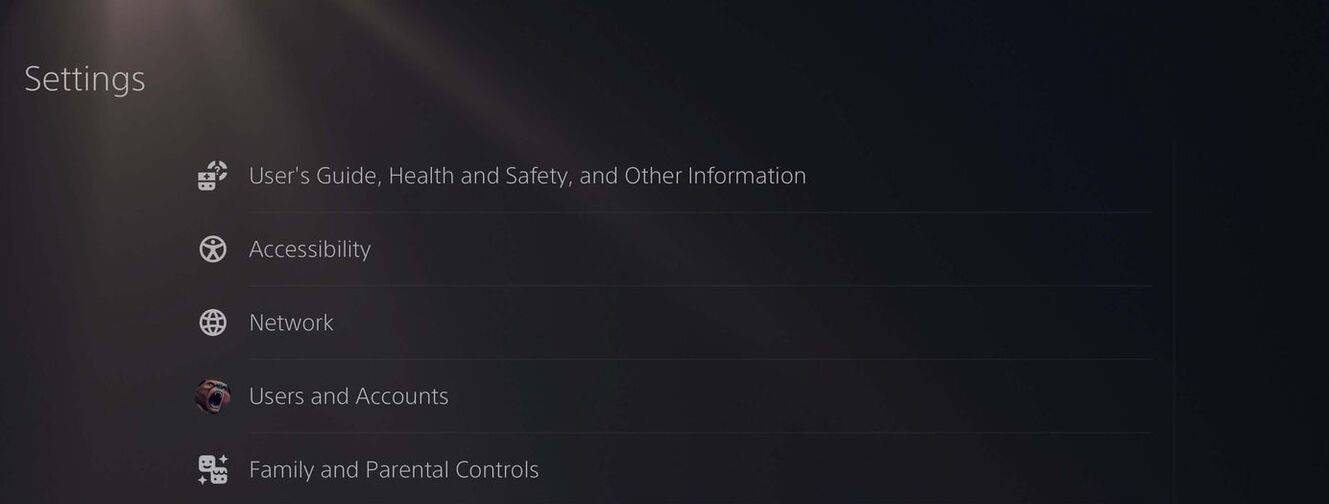 image: androidauthority.com
image: androidauthority.com
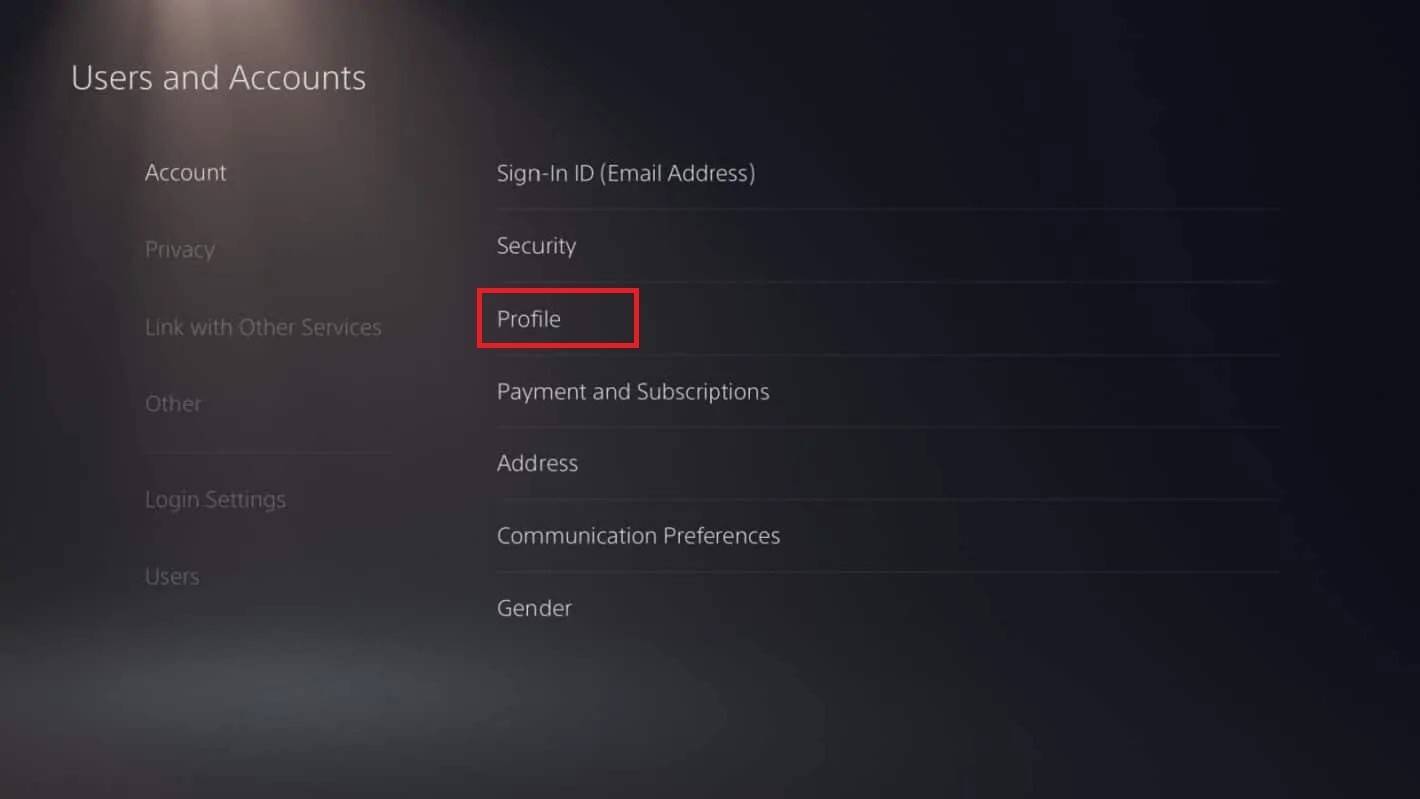 image: androidauthority.com
image: androidauthority.com
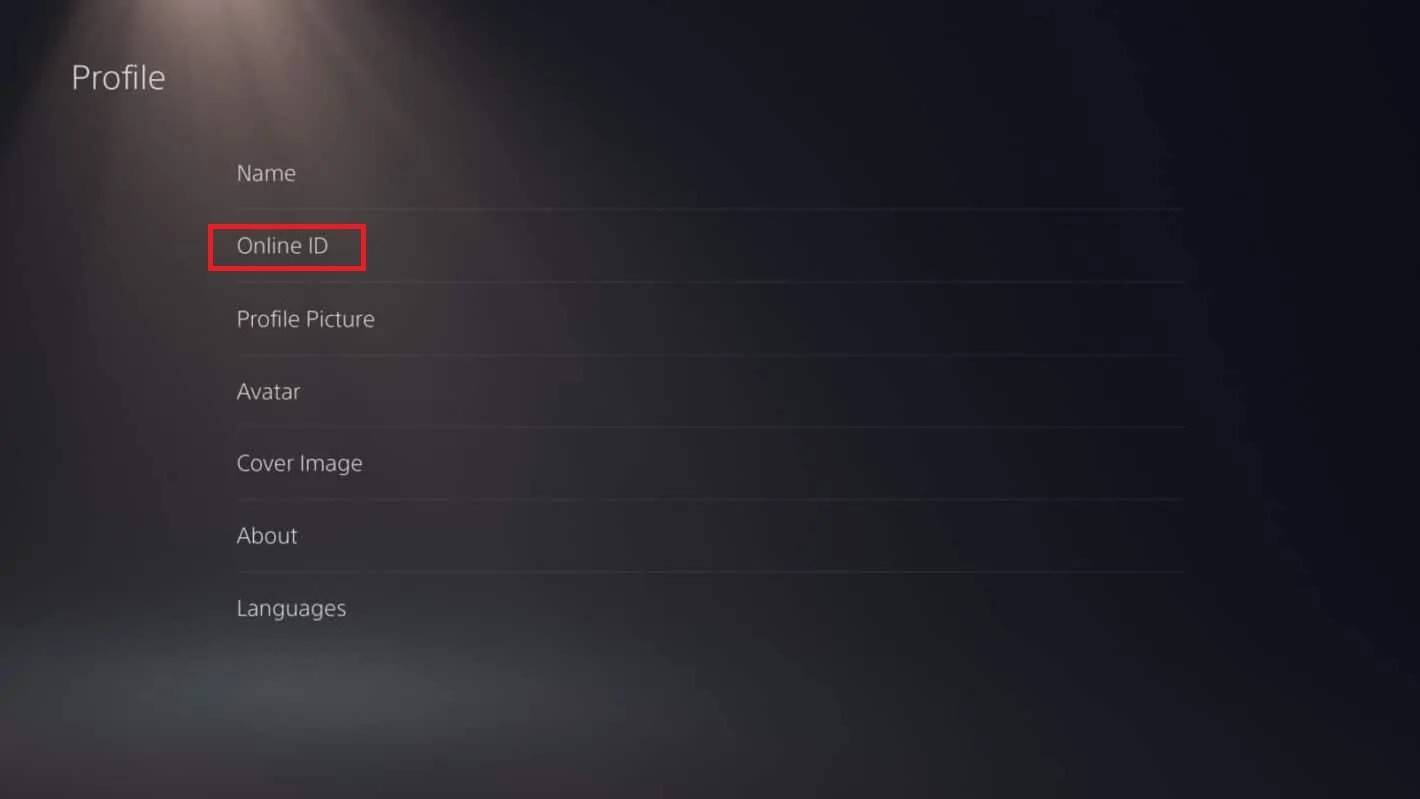 image: androidauthority.com
image: androidauthority.com
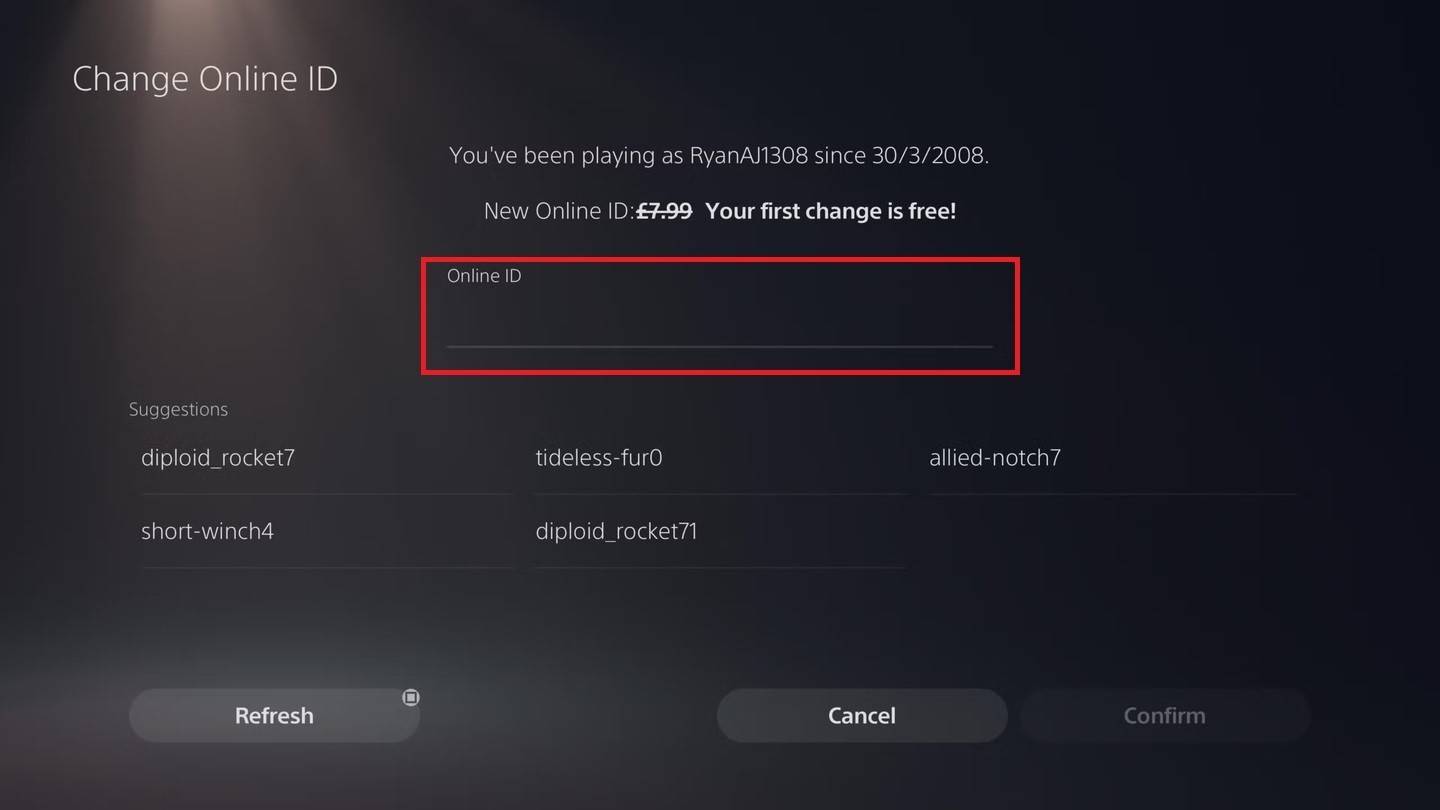 image: androidauthority.com
image: androidauthority.com
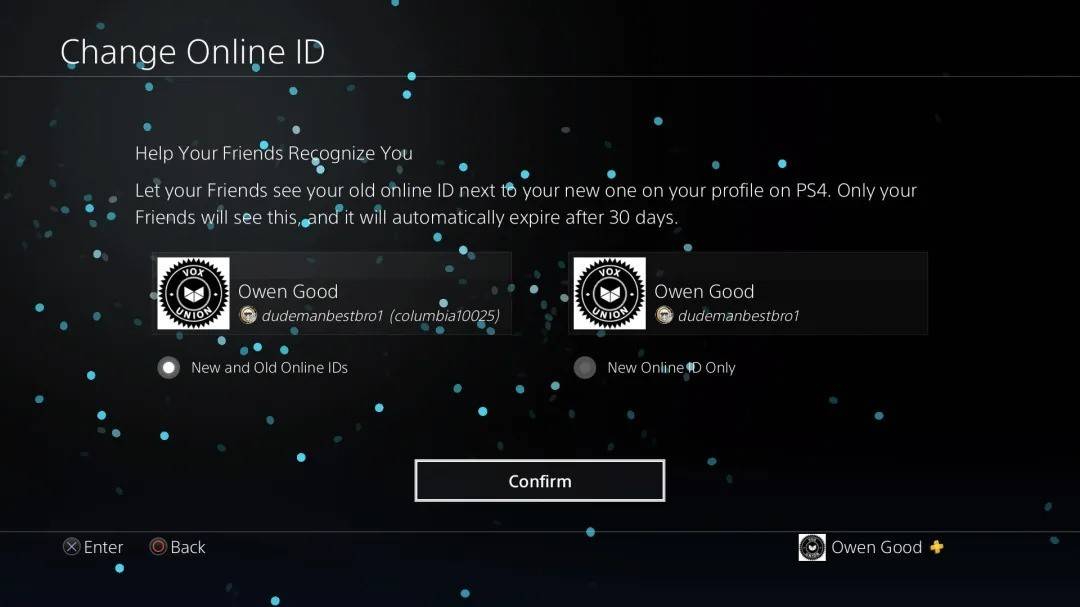 image: androidauthority.com
image: androidauthority.com
Xbox ကဲ့သို့ပင်သင်၏ PSN ID အသစ်သည်အခြား PLSN ID အသစ်ကိုမြင်နိုင်သောအခြား PlayStation Players များသို့သာမြင်နိုင်သည်။ crossplay ကိုဖွင့်ထားပြီး, သင်၏ Battletleg အစားပြသလိမ့်မည်။
နောက်ဆုံးအကြံပြုချက်များ
သင်၏အမည်ကို Overwatch 2 တွင်မွမ်းမံခြင်းမပြုမီသင်၏ setup ကိုမည်သည့်နည်းလမ်းနှင့်ကိုက်ညီသည်ကိုစဉ်းစားပါ။
- အကယ်. သင်သည် PC တွင်ကစားပါက Cross-Platform Play ကိုဖွင့်ထားသည့် Console ကိုဖွင့်ပါက PC ညွှန်ကြားချက်များကိုလိုက်နာပါ။
- သင်၏ gamertag ချိန်ညှိချက်များမှတစ်ဆင့် XBOX ဖွင့်စက်များအတွက်,
- PlayStation Players အတွက် crossplay မပါဘဲသင်၏ PSN ID settings ကိုပြောင်းပါ။
ထို့အပြင်စိတ်ထဲထားပါ။
- သင်သည်သင်၏ battletag ကိုတစ်ကြိမ်သာပြောင်းလဲနိုင်သည်။
- နောက်ဆက်တွဲအပြောင်းအလဲများသည်သင်စစ်ပွဲတွင်သင်စစ်ဆေးနိုင်သည့်အခကြေးငွေလိုအပ်သည်။
- အကယ်. သင်သည်ပေးထားသောနာမည်ပြောင်းလဲမှုကိုစီစဉ်နေပါကသင်၏စစ်တိုက်ခြင်း။
ဤအသေးစိတ်အချက်အလက်များကိုနားလည်ခြင်းအားဖြင့်သင်၏ Overwatch 2 အသုံးပြုသူအမည်ကိုသင်၏တစ် ဦး ချင်းစီကိုယ်စားကိုယ်စားပြုသည့်အရာတစ်ခုသို့လွယ်ကူစွာမွမ်းမံနိုင်သည်။
-
1

Sakamoto သည်ဂျပန်နိုင်ငံတွင် unbevss ကိုပဟေ uzzle
Jan 27,2025
-
2

ဂိမ်းဆန့်ကျင်ရေးသမားများအတွက်သင်၏ပြိုင်ဘက်များကို Slake Than Thnaky Cat တွင်ပါ 0 င်ပါ
Feb 26,2025
-
3

Roblox King Legacy- ဒီဇင်ဘာ 2024 ကုဒ်များ (အပ်ဒိတ်လုပ်ထားသည်)
Dec 24,2024
-
4

Apex Legends သည် တစ်ပြိုင်တည်းကစားသူအရေအတွက်တွင် ဆက်လက်ကျဆင်းနေပါသည်။
Dec 30,2024
-
5

Alien: Romulus '' Fixed 'Terricious Ian Holm CGI သည်အိမ်ဖော်ရန်အတွက်ကြောက်မက်ဖွယ်ကောင်းသော Ian Holm CGI ကတော်တော်လေးမကောင်းဟုထင်မှတ်နေဆဲဖြစ်သည်
Mar 03,2025
-
6

[Arcane ရာသီသည် Torchlight သို့ရောက်ရှိလာသည်။
Jan 29,2025
-
7

roblox: Epic Rewards အတွက်သီးသန့် "Squid ဂိမ်း" ရာသီ 2 ခုကိုရယူပါ
Feb 20,2025
-
8

Marvel ပြိုင်ဘက်များသည် Midtown Map update ကိုမိတ်ဆက်ခဲ့သည်
Feb 02,2025
-
9

arise crossover trello နှင့်စိတ်ဝမ်းကွဲပြား
Mar 16,2025
-
10

Anime Auto Chess: ဇန်နဝါရီလ 2025 ဂျက် Tier List update
Mar 13,2025
-
ဒေါင်းလုဒ်လုပ်ပါ။

Magnet Hero
အက်ရှင် / 45.6 MB
နောက်ဆုံးသဘောပြု: Feb 11,2025
-
ဒေါင်းလုဒ်လုပ်ပါ။

Bulma Adventure 2
ပေါ့ပေါ့ပါးပါး / 57.55M
နောက်ဆုံးသဘောပြု: Mar 09,2024
-
ဒေါင်းလုဒ်လုပ်ပါ။

!Ω Factorial Omega: My Dystopian Robot Girlfriend
ပေါ့ပေါ့ပါးပါး / 245.80M
နောက်ဆုံးသဘောပြု: Sep 10,2024
-
4
Escape game Seaside La Jolla
-
5
ALLBLACK Ch.1
-
6
Mr.Billion: Idle Rich Tycoon
-
7
FrontLine II
-
8
Love and Deepspace Mod
-
9
IDV - IMAIOS DICOM Viewer
-
10
Color of My Sound